
Екран Home
Екран Home відображається після ввімкнення живлення або натискання клавіші  на панелі керування. Цей екран призначено для вибору параметрів і реєстрації функцій.
на панелі керування. Цей екран призначено для вибору параметрів і реєстрації функцій.
 на панелі керування. Цей екран призначено для вибору параметрів і реєстрації функцій.
на панелі керування. Цей екран призначено для вибору параметрів і реєстрації функцій.
 |
|
Порядок розташування кнопок на екрані може відрізнятися залежно від країни або регіону.
|
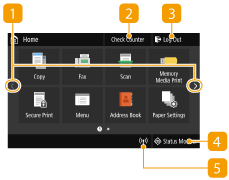 |
|
 Змінення сторінки Змінення сторінкиВикористовуйте цю кнопку для перегляду іншої сторінки на екрані Home. Для переходу до наступної сторінки можна також гортати по дисплею вбік.
 <Check Counter> <Check Counter>Окремо відображає кількість чорно-білих і кольорових роздруківок. Перегляд значення лічильника
 <Log Out> <Log Out>Натисніть цю кнопку, щоб вийти із системи апарата.
 <Status Monitor> <Status Monitor>Натисніть цю клавішу, щоб перевірити стан друку, переглянути журнал використання апарата й параметри мережі, зокрема IP-адресу апарата. Можна також перевірити стан апарата, наприклад кількість паперу й чорнила, що залишилася, або наявність помилок. Екран <Status Monitor>
 Піктограма Wi-Fi Піктограма Wi-FiВідображається, коли апарат підключено до бездротової локальної мережі.
|
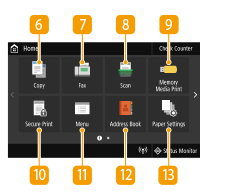 |
|
 <Copy> <Copy>Натисніть цю кнопку, щоб почати копіювання. Копіювання
 <Fax> <Fax>Натисніть цю кнопку, щоб надіслати факс з апарата. Факсимільний зв’язок
 <Scan> <Scan>Сканує оригінал і перетворює його на електронний файл. Відскановані файли можна зберігати на комп’ютері або надсилати електронною поштою. Сканування
 <Memory Media Print> <Memory Media Print>Друкує файли, які зберігаються на носії пам'яті USB. Друк із пристрою USB-пам’яті (друк із носія пам’яті)
 <Secure Print> <Secure Print>Використовуйте цю функцію, щоб надрукувати захищений документ. Друк документа, захищеного PIN-кодом (безпечний друк)
 <Menu> <Menu>Спочатку потрібно натиснути цю кнопку, щоб перейти до параметрів <Function Settings>, <Preferences> тощо. Список меню параметрів
 <Address Book> <Address Book>Використовуйте для реєстрації або редагування адресатів електронної пошти та факсів. Також можна відобразити інформацію про зареєстрованого адресата під час надсилання електронного листа або факсу. Реєстрація адресатів
 <Paper Settings> <Paper Settings>Крім того, за допомогою цієї кнопки можна зазначити формат і тип паперу, що завантажується до шухляди для паперу та багатофункціонального лотка. Установлення формату та типу паперу
|
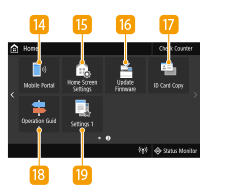 |
|
 <Mobile Portal> <Mobile Portal>Використовуйте цей елемент, щоб установити підключення до мобільного пристрою. Установлення зв’язку з мобільними пристроями
 <Home Screen Settings> <Home Screen Settings>Дає змогу змінити порядок розташування кнопок на екрані Home Налаштування екрана Home
 <Update Firmware> <Update Firmware>Дає змогу оновити мікропрограми через Інтернет. Оновлення мікропрограми
 <ID Card Copy> <ID Card Copy>Використовуйте цю функцію для копіювання, під час якого лицева та зворотна сторони водійських прав або інших посвідчень будуть надруковані на одній сторінці. Копіювання посвідчення
 <Operation Guide> <Operation Guide>Натисніть цю клавішу, щоб переглянути інструкції щодо використання апарата або пояснення можливих причин помилок і шляхів їх усунення.
 Кнопки швидкого доступу Кнопки швидкого доступуЦі кнопки відображають «Пріоритетні параметри», зареєстровані для функцій копіювання, факсу та сканування. Додавання кнопок на екран Home
|